电脑开机自启动管理教程,小白速看!
- 来源: 金舟软件
- 作者:luoqiuyi
- 时间:2025-06-04 15:25:57
 AI摘要
AI摘要
电脑开机慢、弹窗多?可能是开机自启动项太多!本文分享5种实用方法帮你解决:1.金舟Uninstaller工具一键批量管理;2.任务管理器快速禁用个别程序;3.软件设置中关闭自启权限;4.启动文件夹手动管理;5.注册表编辑器高级操作(需谨慎)。特别推荐金舟工具,操作简单安全,能有效提升开机速度,让电脑运行更流畅!
摘要由平台通过智能技术生成亲爱的用户朋友们,你是否遇到过电脑开机后卡顿缓慢、各种软件“争先恐后”弹窗的烦恼?这很可能是过多的“开机自启动项”在拖慢系统速度!别担心,今天就来分享5种高效管理开机启动项的方法,并详细讲解操作步骤,帮你一键优化电脑性能,让开机速度飞起来~

方法一:金舟Uninstaller卸载工具(一键批量管理)
金舟Uninstaller卸载工具不仅能彻底清理软件残留,还能批量禁用或启用开机自启动项。操作简单安全,尤其适合电脑小白!其启动管理功能通过扫描系统启动项,直观展示所有自启程序并提供优化建议,有效提升开机速度。
操作步骤
1.下载安装:访问官网,下载安装金舟Uninstaller卸载工具。
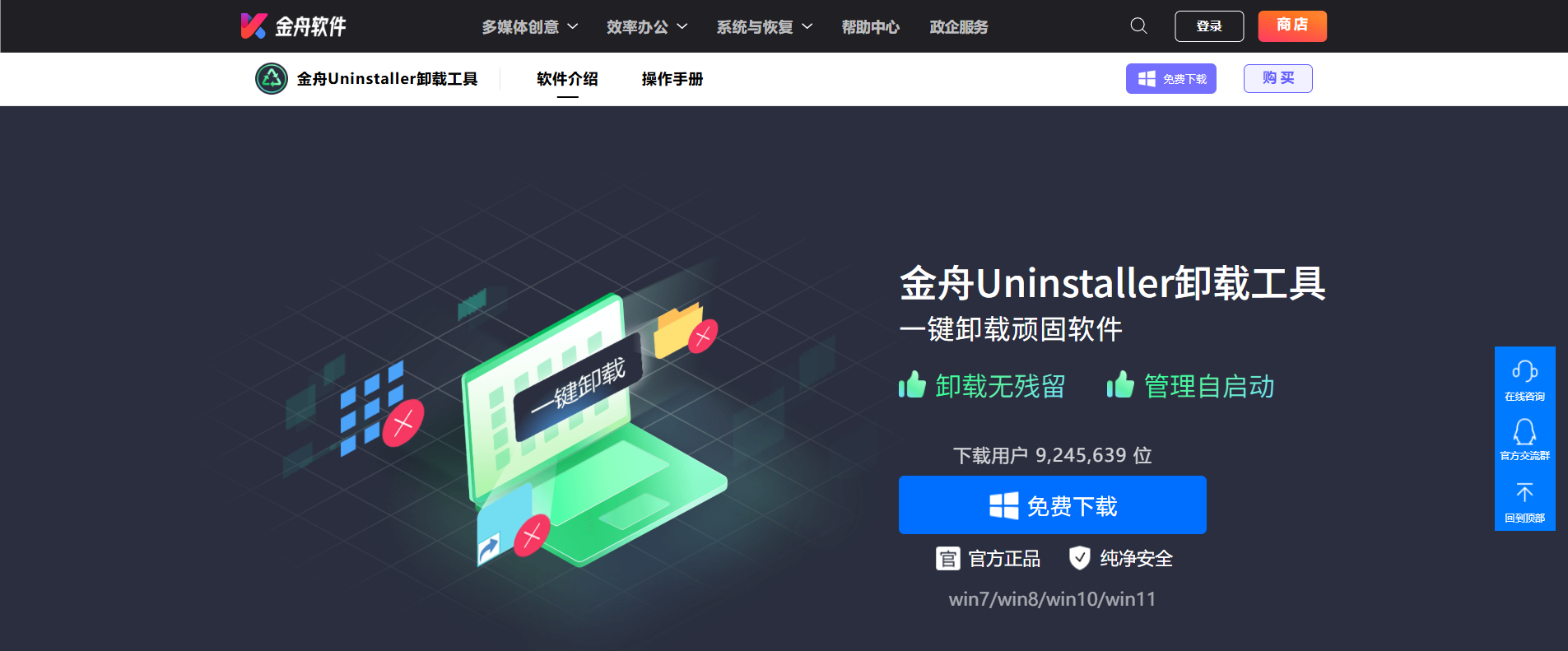
2.启动功能:打开软件→点击顶部菜单栏「自启动项」。
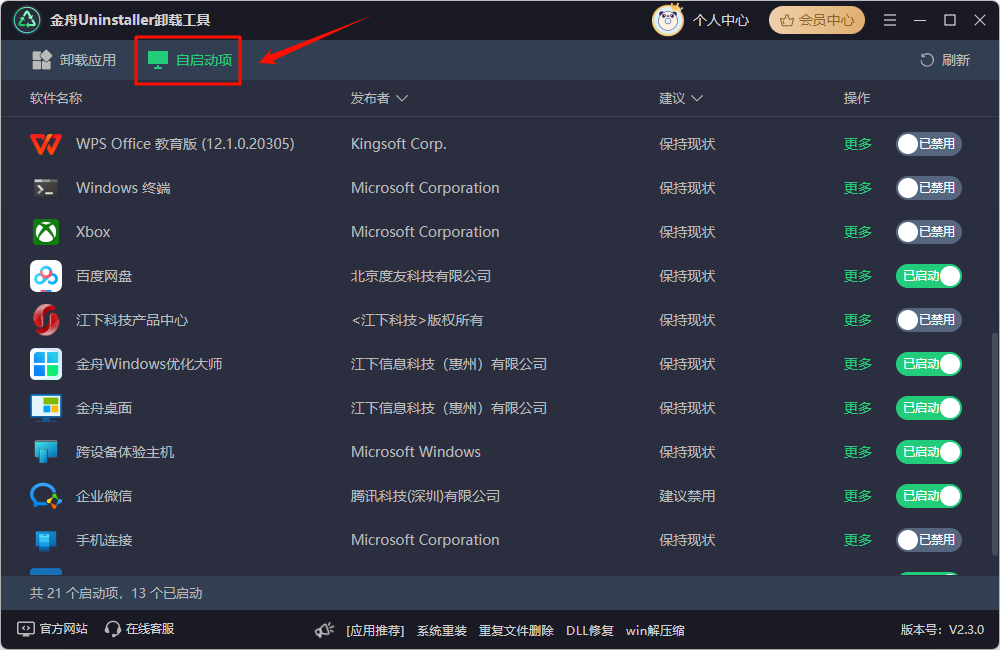
3.批量管理:在自启动项的项目里,选择想要启动或者关闭的软件,点击开启/关闭自启动项,完成操作。

4.生效优化:重启电脑,开机速度立竿见影!
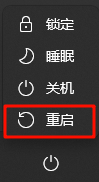
方法二:任务管理器(系统自带工具)
Windows自带的任务管理器是管理启动项的常用工具,适合快速禁用个别冗余启动项(如更新助手、新闻弹窗)。
操作步骤
1.按快捷键Ctrl+Shift+Esc打开任务管理器。
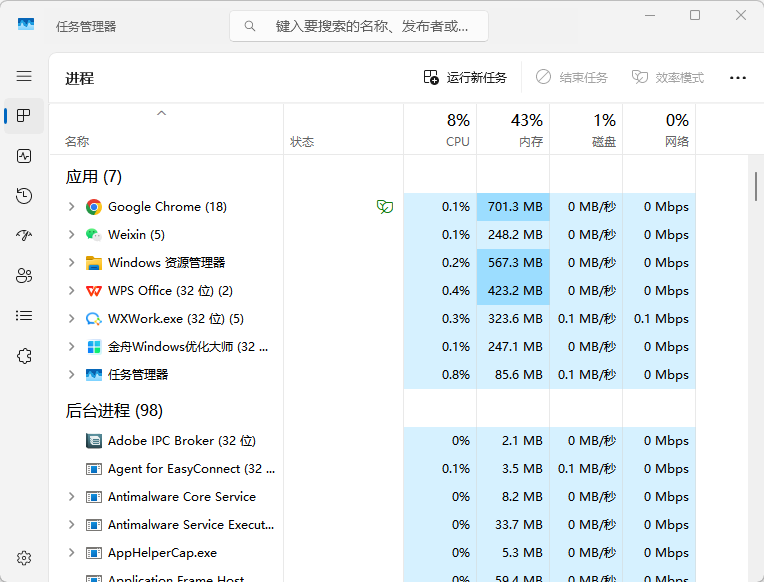
2.切换到「启动」选项卡。
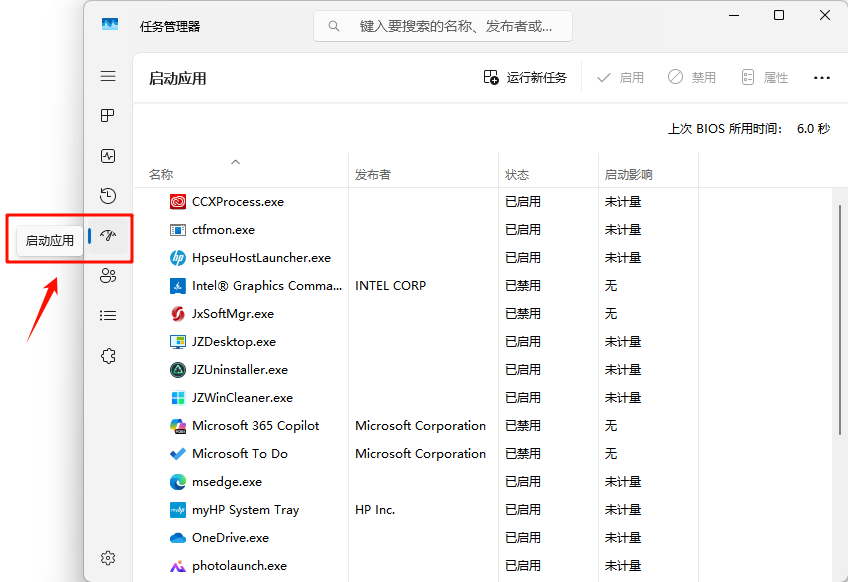
3.右键点击不需要的项→选择「禁用」。
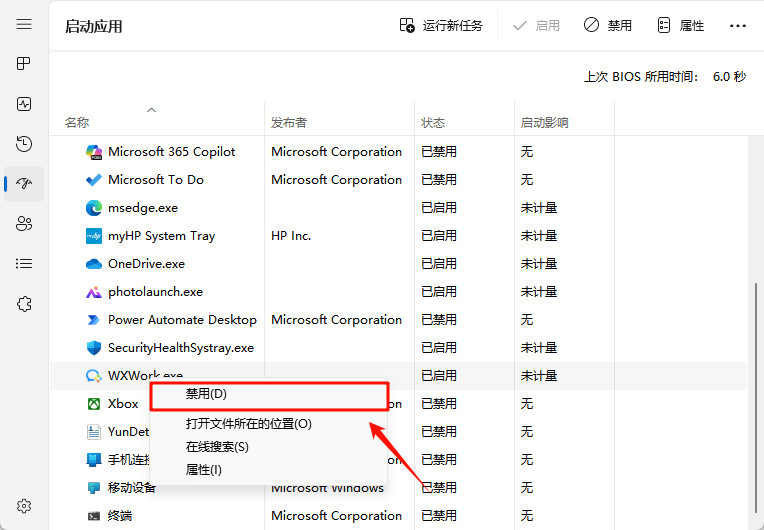
方法三:软件设置(源头关闭自启)
许多软件(如微信、浏览器)默认开启开机自启功能。通过软件设置可直接关闭权限,从源头解决问题。
操作步骤
1.打开目标软件(如微信)→进入「设置」。
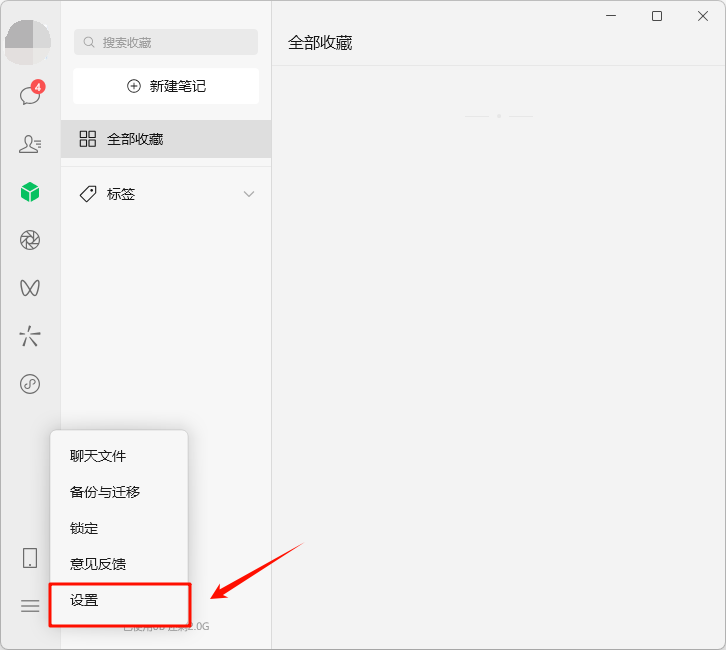
2.「通用」或「高级」选项→取消勾选“开机自动启动”。
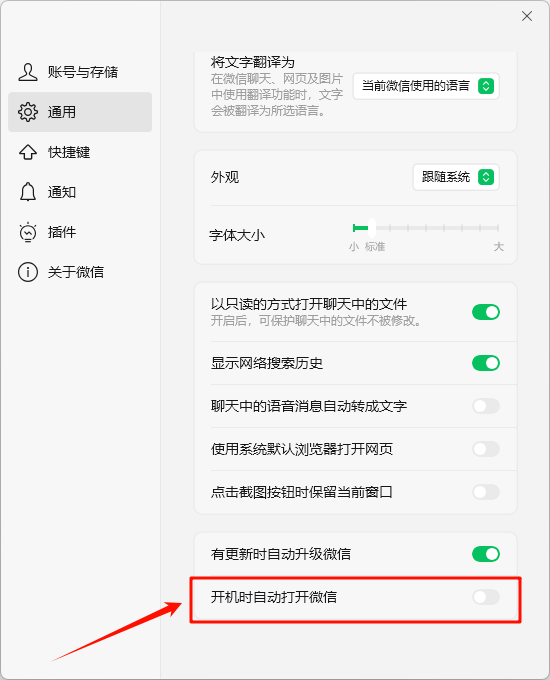
方法四:启动文件夹(手动定制自启项)
通过系统启动文件夹可手动管理自启项,适合需要固定自启的工具(如办公协作软件)。
操作步骤
1.按Win+R输入shell:startup回车。
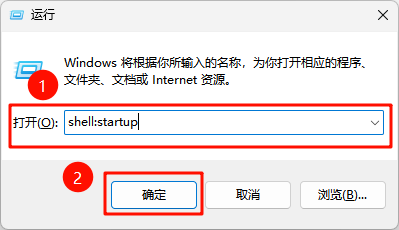
2.添加自启:将软件快捷方式拖入此文件夹。
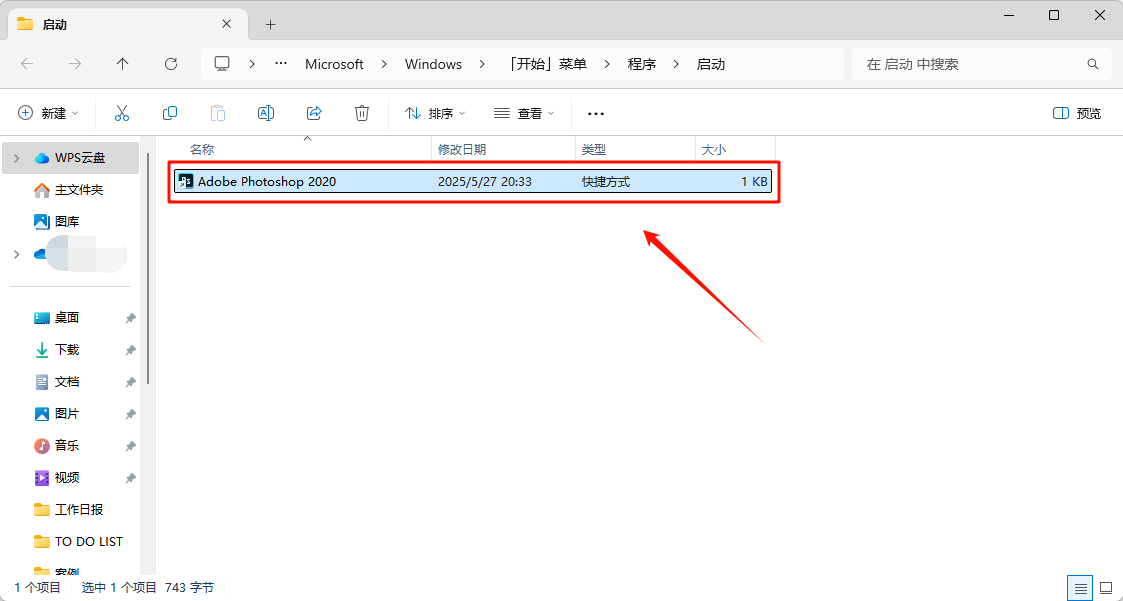
3.取消自启:删除文件夹内的快捷方式。
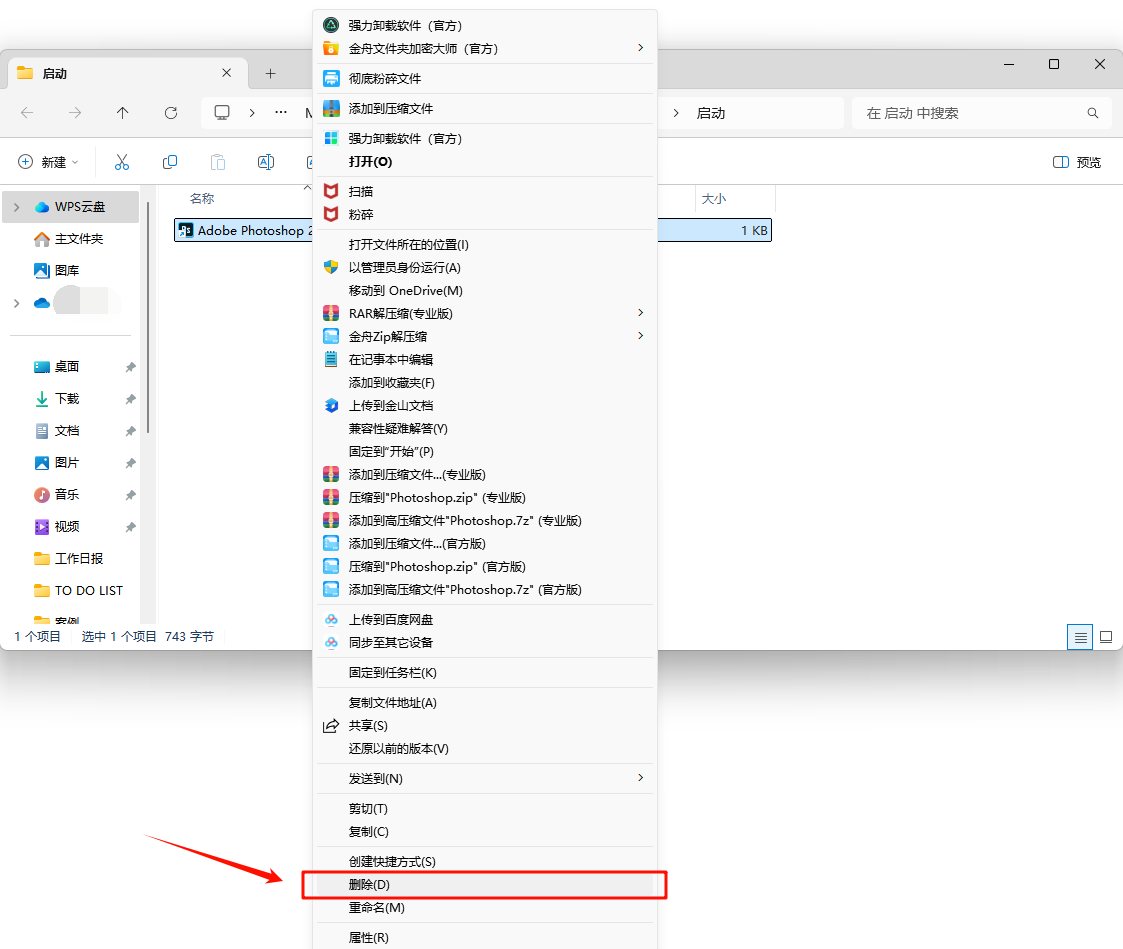
方法五:注册表编辑器(高级方案)
注册表编辑器支持深度定制启动项,但需谨慎操作,避免误删系统关键项!
操作步骤
1.按Win+R输入regedit打开注册表编辑器。
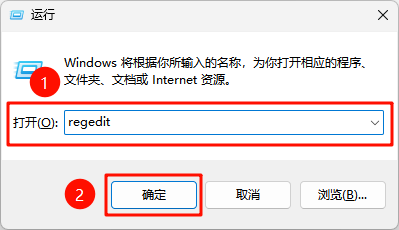
2.导航路径:
计算机\HKEY_CURRENT_USER\Software\Microsoft\Windows\CurrentVersion\Run。
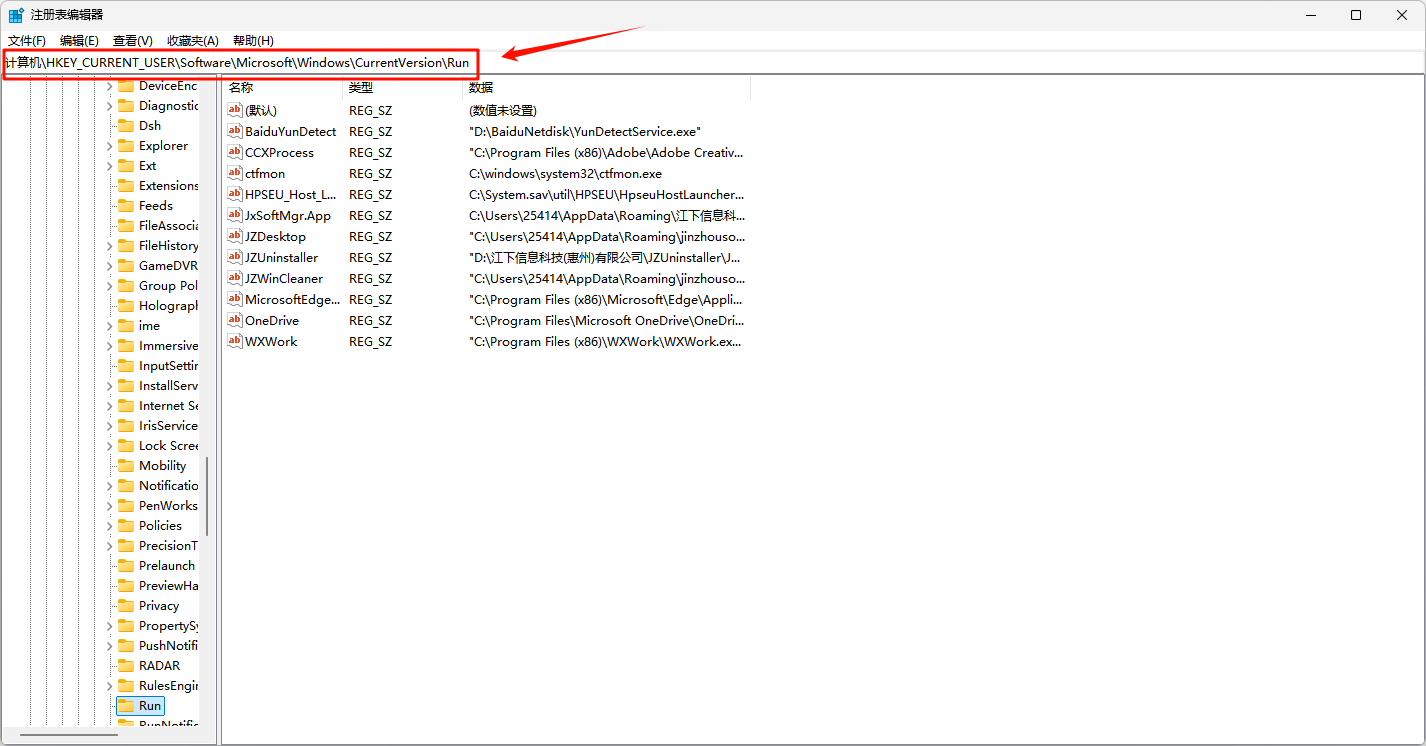
3.删除冗余项:右键选中键值→选择「删除」。
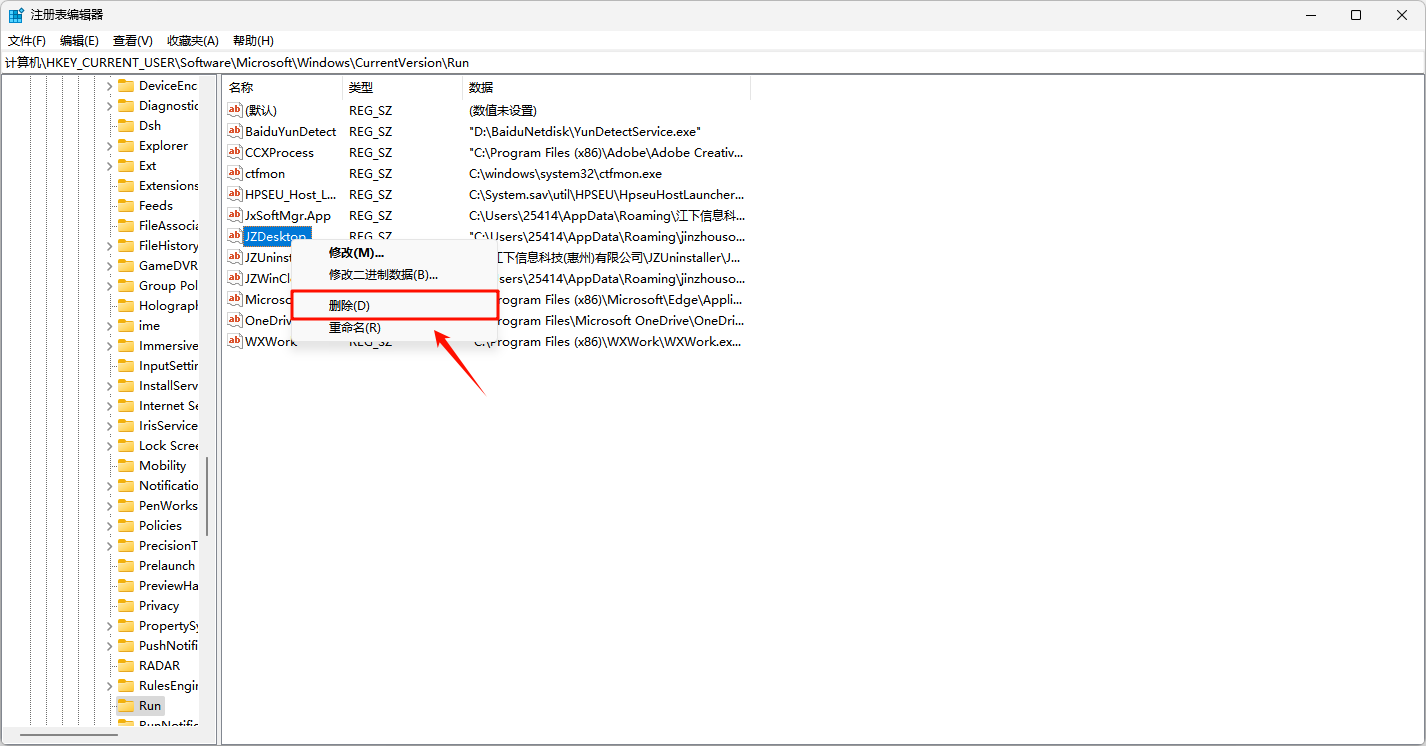
注意:操作前务必备份注册表(文件→导出)或创建系统还原点,防止系统出现错误。
为什么首选金舟Uninstaller?
高效批量:一次性禁用多个冗余启动项,节省时间。
安全彻底:自动识别系统关键项,避免误操作。
功能全面:同步支持软件卸载、注册表清理等优化功能。
看完以上方法,是不是发现管理开机启动项其实很简单?尤其是金舟Uninstaller卸载工具,一键批量操作,省时省力,强烈推荐你试试看!定期清理开机启动项,能让电脑长期保持流畅运行!更多电脑优化技巧,请关注金舟软件官网!
推荐阅读:
温馨提示:本文由金舟软件网站编辑出品转载请注明出处,违者必究(部分内容来源于网络,经作者整理后发布,如有侵权,请立刻联系我们处理)
 已复制链接~
已复制链接~





























































































































 官方正版
官方正版











